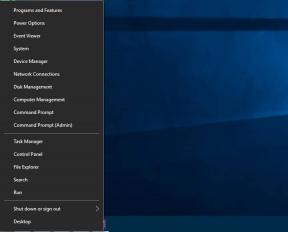8 geriausi būdai, kaip ištaisyti „YouTube“, neprisijungiantį prie interneto „Android“ ir „iPhone“.
Įvairios / / April 02, 2023
Nors „YouTube“ programa laikui bėgant tobulėjo, ji vis dar turi nemažai problemų. Kartais programa gali jus nuvilti nepavyksta įkelti arba rodo įvairias atkūrimo klaidas. Vienas iš tokių atvejų yra tada, kai „YouTube“ programai nepavyksta prisijungti prie interneto jūsų „Android“ arba „iPhone“.

Kai taip nutinka, „YouTube“ programoje „Android“ arba „iPhone“ gali būti rodomos klaidos, pvz., „Nėra ryšio“ arba „Neprisijungęs“. Jei negalite žiūrėti mėgstamų „YouTube“ vaizdo įrašų dėl panašios klaidos, čia yra keletas greitų pataisymų, kurie gali padėti.
1. Priverstinai išjunkite „YouTube“ programą ir atidarykite ją iš naujo
Jei „YouTube“ programa nepavyksta tinkamai paleisti „Android“ ar „iPhone“, ji gali sukelti keistų klaidų arba net staiga sugesti. Galite pabandyti priverstinai uždaryti „YouTube“ programą ir vėl atidarykite, kad pataisytumėte. Tai leis programai pradėti iš naujo ir pašalinti visus laikinus trikdžius.
Jei norite priverstinai uždaryti „YouTube“ sistemoje „Android“, ilgai paspauskite programos piktogramą ir pasirodžiusiame meniu palieskite informacijos piktogramą. Programos informacijos puslapyje bakstelėkite parinktį Priverstinis sustabdymas apačioje.


Jei naudojate „iPhone“ su „Face ID“, braukite aukštyn iš ekrano apačios, kad būtų parodytas programų perjungiklis. Jei naudojate „iPhone“ su fiziniu pradžios mygtuku, dukart greitai paspauskite pradžios mygtuką, kad būtų parodytas programų perjungiklis. Braukite aukštyn per „YouTube“ kortelę, kad uždarytumėte programą.

Iš naujo atidarykite „YouTube“ programą ir patikrinkite, ar ji gerai įkeliama.
2. „YouTube“ („iPhone“) mobiliojo ryšio duomenų įgalinimas
Savo iPhone galite konfigūruoti mobiliųjų duomenų leidimą kiekvienai programai atskirai. Jei netyčia išjungėte „YouTube“ programos mobiliojo ryšio duomenis, ji negalės prisijungti prie interneto, nebent naudosite „Wi-Fi“.
Jei norite įgalinti mobiliųjų duomenų leidimą „YouTube“ programai:
1 žingsnis: Atidarykite programą „Nustatymai“ ir slinkite žemyn, kad paliestumėte „YouTube“.
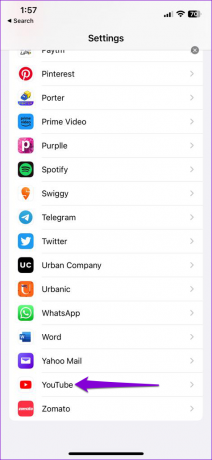
2 žingsnis: Įjunkite mobiliųjų duomenų jungiklį.
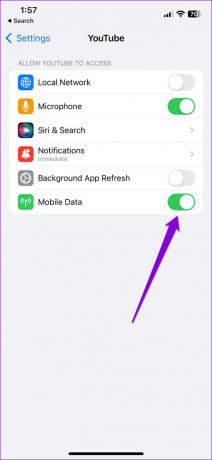
3. Išjungti duomenų taupymo režimą
Duomenų taupymo režimas jūsų telefone gali padėti sumažinti interneto naudojimą, nustatydamas įvairius duomenų apribojimus programoms. Tačiau ši funkcija kartais gali neleisti jūsų programoms visiškai naudotis internetu. Galite pabandyti išjungti telefono duomenų taupymo režimą ir sužinoti, ar tai padeda. Atminkite, kad skirtingų „Android“ skonių telefonai tą pačią „Data Saver“ režimo funkciją vadina skirtingais pavadinimais. Ši funkcija paprastai randama parinktyje Akumuliatorius arba Maitinimo valdymas.
Android
1 žingsnis: Atidarykite programą „Nustatymai“ ir eikite į „Bendrąjį valdymą“.

2 žingsnis: Bakstelėkite Akumuliatorius ir išjunkite jungiklį šalia parinkties „Energijos taupymas“.

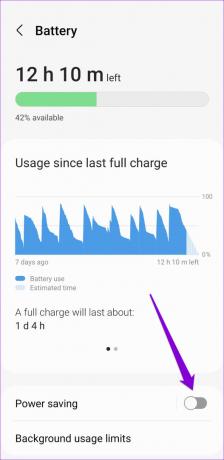
iPhone
1 žingsnis: Atidarykite „iPhone“ nustatymų programą ir bakstelėkite „Wi-Fi“.

2 žingsnis: Bakstelėkite informacijos piktogramą šalia „Wi-Fi“ tinklo ir kitame ekrane išjunkite mažų duomenų režimą.


3 veiksmas: Jei naudojate „YouTube“ naudodami mobiliojo ryšio duomenis, grįžkite į „Nustatymų“ puslapį ir palieskite „Mobilieji duomenys“.

4 veiksmas: Bakstelėkite Mobiliųjų duomenų parinktys ir išjunkite jungiklį šalia „Mažai duomenų perdavimo režimas“.


4. Pataisykite datą ir laiką savo telefone
Tai gali atrodyti keista, bet jei telefone nustatyta neteisinga data ar laikas, „YouTube“ negalės prisijungti prie savo serverių ir gali kilti problemų. Kad išvengtumėte neatitikimų, „Android“ arba „iPhone“ turėsite įjungti automatinę datos ir laiko funkciją.
Android
1 žingsnis: Telefone atidarykite nustatymų programą ir eikite į Bendrasis valdymas.

2 žingsnis: Bakstelėkite Data ir laikas ir įjunkite jungiklį šalia „Automatinis data ir laikas“.


iPhone
1 žingsnis: Paleiskite „iPhone“ nustatymų programą ir eikite į „Bendra“.

2 žingsnis: Bakstelėkite „Data ir laikas“ ir įjunkite jungiklį šalia Nustatyti automatiškai.

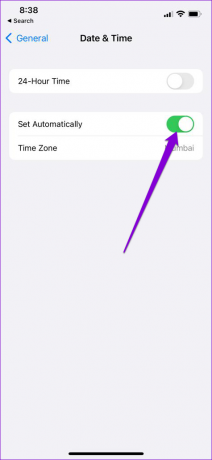
5. Išjunkite VPN
Ar naudojate VPN paslaugą, kad apeitumėte bet kokius regionui būdingus apribojimus? Jei taip, tuomet galite susidurti su tokiu ryšiu klaidų „YouTube“ programoje. Norėdami tai patikrinti, laikinai išjunkite VPN ryšį ir vėl bandykite naudoti „YouTube“.
6. Patikrinkite, ar „YouTube“ neveikia
Galbūt ne jūs vienintelis turite problemų dėl „YouTube“ programos. Jei „YouTube“ serveriai neveikia, programa nepavyks įkelti į telefoną, kad ir ką darytumėte. Galite apsilankyti „Downdetector“ ir sužinoti, ar kiti susiduria su panašiomis problemomis.
Apsilankykite „Downdetector“.

Jei serverio pusėje yra problemų, pastebėsite didžiulius gedimų šuoliai. Tokiu atveju turėsite palaukti, kol „YouTube“ išspręs problemą iš savo pusės.
7. Išvalyti „YouTube“ programos talpyklą („Android“)
Talpyklos duomenys paprastai yra naudinga, nes leidžia programai greičiau įkelti konkretų turinį ir informaciją. Tačiau jei esami talpyklos duomenys sugadinami, „YouTube“ programa gali nustoti veikti jūsų telefone.
Jei norite išvalyti „YouTube“ programos talpyklą „Android“, atlikite toliau nurodytus veiksmus.
1 žingsnis: Ilgai paspauskite „YouTube“ programos piktogramą ir pasirodžiusiame meniu palieskite informacijos piktogramą.

2 žingsnis: Bakstelėkite Saugykla ir apačioje bakstelėkite parinktį Išvalyti talpyklą.

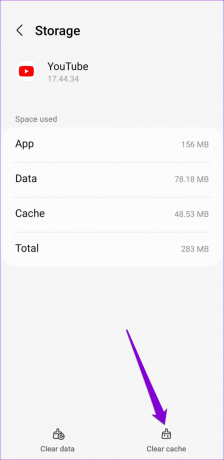
8. Atnaujinkite „YouTube“ programą
Pasenusi „YouTube“ programa jūsų telefone gali sukelti problemų. Todėl visada yra gera idėja atnaujinti programas iki naujausių versijų. Telefone eikite į „Play Store“ arba „App Store“ ir atnaujinkite „YouTube“ programą. Po to „YouTube“ turėtų prisijungti prie interneto ir gerai įkelti.
„YouTube“, skirta „Android“.
„YouTube“, skirta „iPhone“.
Pradėkite transliaciją iš naujo
Nors tokios „YouTube“ programos problemos yra dažnos, jas gana lengva išspręsti. Atlikus vieną iš šiame vadove pateiktų pataisymų, „YouTube“ programa vėl prisijungtų, o mėgstamus vaizdo įrašus galėsite žiūrėti kaip anksčiau.
Paskutinį kartą atnaujinta 2022 m. gruodžio 14 d
Aukščiau pateiktame straipsnyje gali būti filialų nuorodų, kurios padeda palaikyti „Guiding Tech“. Tačiau tai neturi įtakos mūsų redakciniam vientisumui. Turinys išlieka nešališkas ir autentiškas.
Parašyta
Pankil Shah
Pankilas pagal profesiją yra statybos inžinierius, kuris savo kelią pradėjo kaip rašytojas EOTO.tech. Neseniai jis prisijungė prie „Guiding Tech“ kaip laisvai samdomas rašytojas, kad apžvelgtų „Android“, „iOS“, „Windows“ ir žiniatinklio naudojimo instrukcijas, paaiškinimus, pirkimo vadovus, patarimus ir gudrybes.